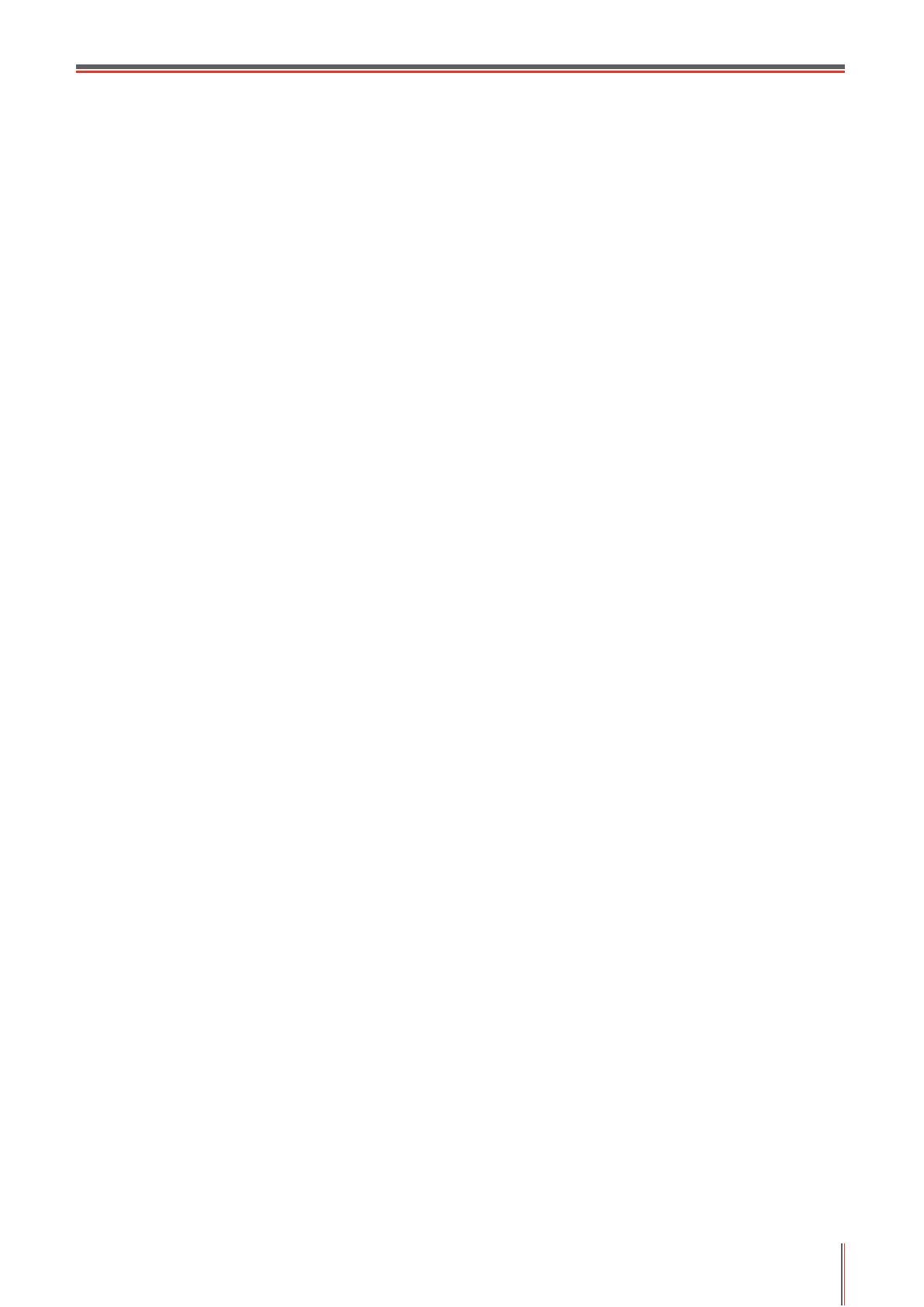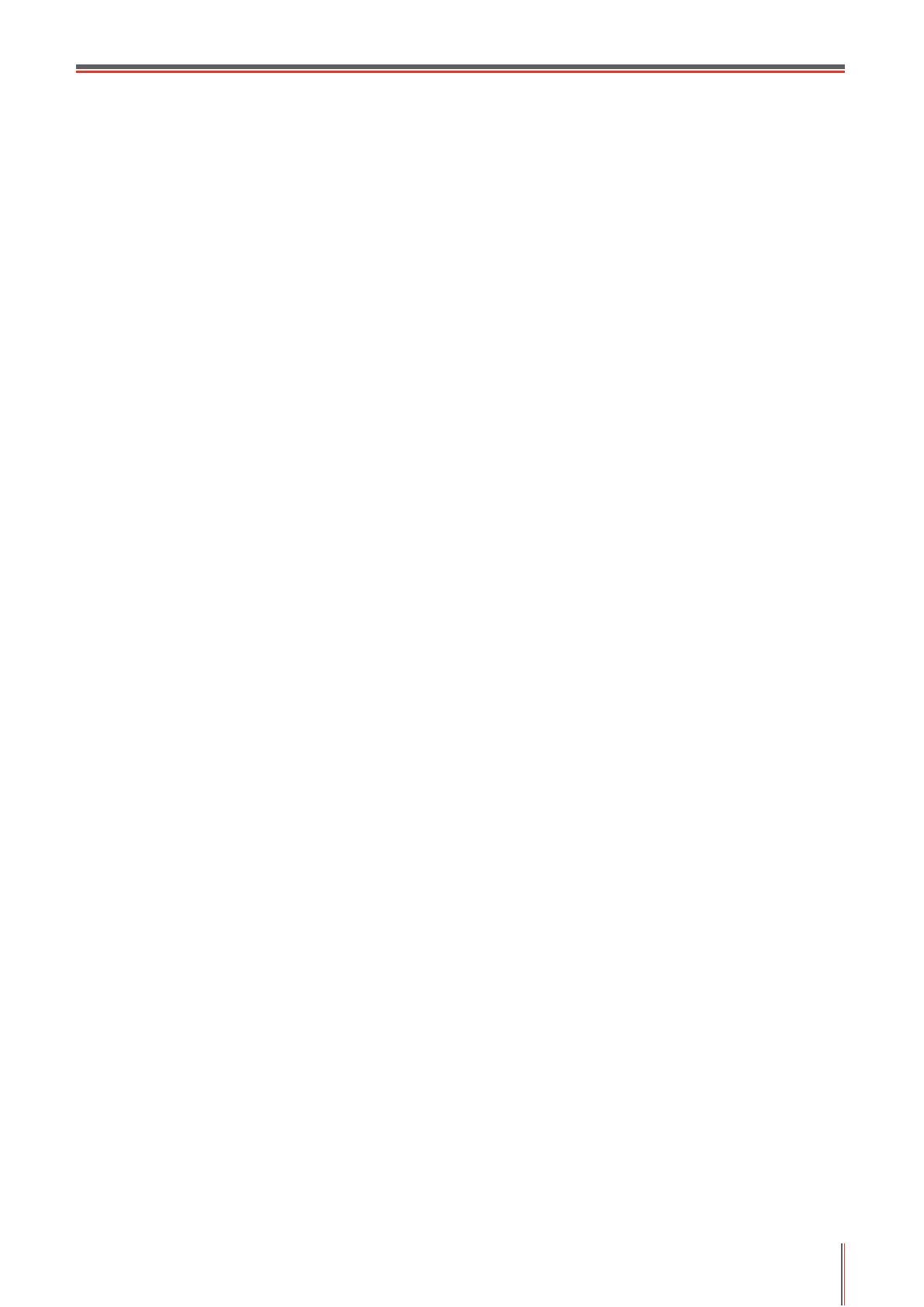
X
6.2.1. Установка адреса IP .........................................................................................................60
6.2.2. Беспроводная установка .................................................................................................61
6.2.3. Установка устройства .......................................................................................................62
6.2.4. Bосстановить заводскую установку через сервер Web .................................................65
7.. чать .............................................................................................................................................66
7.1. Функция печати .......................................................................................................................66
7.2. Настройки Печати ...................................................................................................................67
7.2.1. Настройки параметров печати ........................................................................................67
7.2.2. Автоматическая Двусторонняя Печать ...........................................................................67
7.2.3. Точный режим печати .......................................................................................................71
7.2.4. Печать в беззвучном режиме ..........................................................................................72
7.2.5. Открытие справки .............................................................................................................73
7.3. Режим Печати ..........................................................................................................................74
7.3.1. Печать С Использованием Лотка Автоматической Подачи ..........................................74
7.3.2. Печать через лоток ручной подачи бумаги .....................................................................74
7.4. Печать с USB ...........................................................................................................................75
7.5. Безопасная печать ..................................................................................................................76
7.6. Google Cloud Print ...................................................................................................................78
7.7. Oтмена печати .........................................................................................................................78
8. Копир ание ..................................................................................................................................79
8.1. Функция копирования .............................................................................................................79
8.2. Как копировать ........................................................................................................................79
8.3. Отменить копирование ...........................................................................................................79
8.4. Настройка обычного копирования .........................................................................................80
8.4.1. Качество изображения .....................................................................................................80
8.4.2. Интенсивность ..................................................................................................................80
8.4.3. Маштабирование ..............................................................................................................80
8.4.4. Mного страниц в одной бумаге ........................................................................................81
8.4.5. Клон ...................................................................................................................................81
8.4.6. Афиша ...............................................................................................................................82
8.4.7. Копирование по каждой странице ...................................................................................82
8.4.8. Двухсторонняя копия .......................................................................................................83
8.4.9. Настройка бумаги .............................................................................................................83
8.5. Настройки копии удостоверения личности ...........................................................................83
8.5.1. Способ расположения......................................................................................................84
8.5.2. Интенсивность ..................................................................................................................84
8.5.3. Размер бумаги ..................................................................................................................85
8.6. Настройка копирования квитанции........................................................................................85
8.6.1. Интенсивность ..................................................................................................................85
8.6.2. Настройка бумаги .............................................................................................................85
9. Сканирование ................................................................................................................................86
9.1. Режим сканирования ..............................................................................................................86
9.1.1. Сканирование для Windows ............................................................................................86
9.1.2. Сканирование для Mac ....................................................................................................93
9.1.3. Аппаратное сканирование ...............................................................................................96
9.2. Функция сканирования ...........................................................................................................99
9.3. Отмена задания сканирования ..............................................................................................99
10. Факс ............................................................................................................................................100
10.1. Подключение устройств .....................................................................................................100
10.2. Настройки факса ................................................................................................................100
10.3. Функции факса ....................................................................................................................101
10.3.1. Отправить факс ............................................................................................................101
10.3.2. Получить факс ..............................................................................................................102